Kaip peržiūrėti ir pridėti kalendoriaus įvykius iš "Windows 10 užduočių juostos

Net jei nenaudojate" Windows Mail & Calendar "programos," Windows "kalendorius iš tiesų yra gana gražus. Ir su "Anniversary Update", skirtu "Windows 10", dabar galite pamatyti savo darbotvarkę ir įtraukti kalendoriaus įvykius tiesiai iš "Windows" užduočių juostos.
Norėdami pamatyti savo darbotvarkę, tiesiog palieskite "Windows" užduočių juostos laiką ir datą. Jei jau sukūrėte kalendorių arba esate sinchronizuojami su kitu kalendoriumi, kalendoriuje galite spustelėti bet kurią dieną, kad pamatytumėte tos dienos įvykių sąrašą. Spustelėkite bet kurį įvykį, jei norite pereiti prie viso kalendoriaus puslapio su išsamia informacija. Norėdami pridėti naują įvykį, spustelėkite mygtuką "Pridėti" (pliuso ženklas).
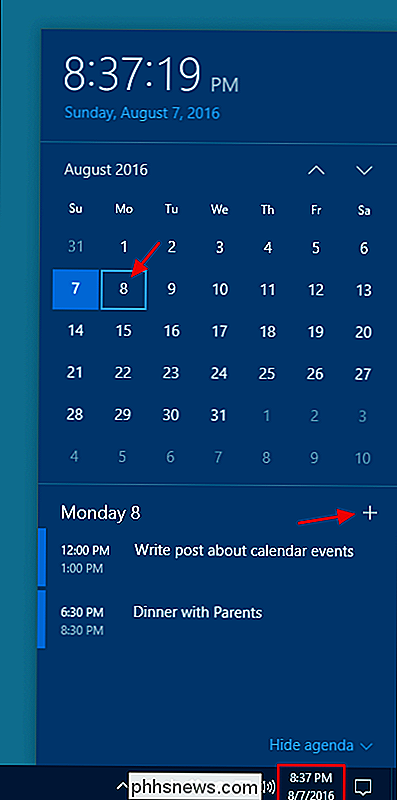
Jūsų kalendorius bus atidarytas tiesiai į puslapį, kuriame bus sukurtas naujas įvykis su jau užpildyta data. Tiesiog nurodykite įvykiui vardą ir kokius nors kitus norimus duomenis, tada spustelėkite "Išsaugoti ir uždaryti".
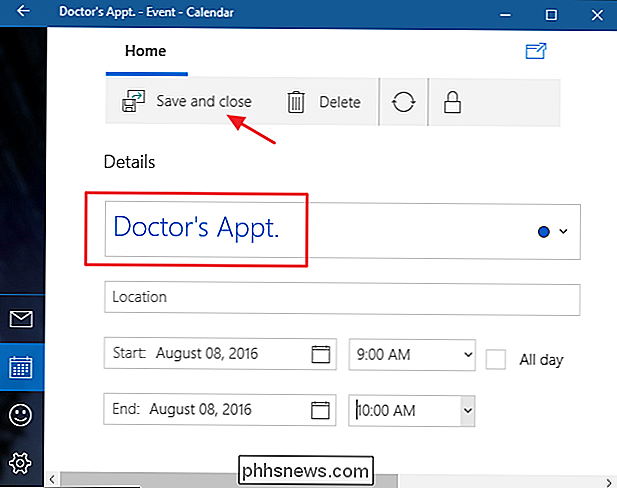
Grįžti į užduočių juostos kalendorių turėtumėte pamatyti naują pridėtą įvykį. Jei nenorite matyti savo įvykių sąrašo, spustelėkite "Slėpti darbotvarkę", kad sumažintumėte.
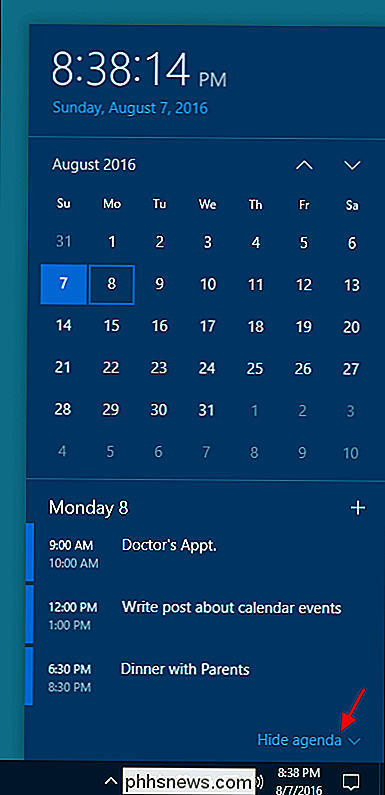
Ir tiesiog spustelėkite "Rodyti darbotvarkę", kad ją vėl atidarytumėte, kai jums to reikės. Jei nenaudojate "Windows" kalendoriaus programos, jūsų darbotvarkė paslėpti, deja, yra vienintelis būdas tai pasiekti iš savo užduočių juostos. "Windows" neturi galimybės iš viso pašalinti darbotvarkę.
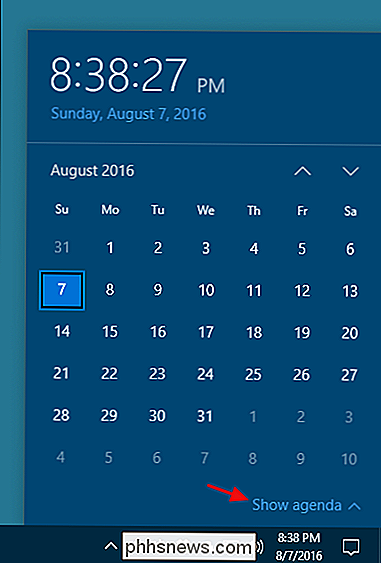
Tai gana nedidelis pokytis, tačiau greita prieiga prie jūsų darbotvarkės gali padaryti gana didelį jūsų darbo eigos skirtumą, jei naudojate "Windows" kalendorių. Ir jei jūs niekada nebijote patikrinti programos anksčiau, galbūt norėsite jį išgelbėti. Tai lengvas, patrauklus ir puikiai sinchronizuojamas su kalendoriais iš tokių paslaugų kaip "Google".

"Windows 10" meniu "Pradėti" arba "Pradėti", planšetinio kompiuterio režimu, galite " "Daugiau nei tik apps. Galite prisegti aplankus, tinklalapius, nustatymų sparčiuosius klavišus, el. Pašto adresus, užrašus ir kontaktus. Tai suteikia greitą prieigą prie dalykų tiesiai meniu Pradėti. Žinoma, galite nukreipti programas į meniu Pradėti, atidarę "Visos programos" rodinį, dešiniuoju pelės mygtuku spustelėję programą ir pasirinkdami "Pin į pradžią".

Kaip elgtis su žmonėmis jūsų "Facebook" naujienų kanale, kurį anksčiau paslėpėte
Facebook gali atnaujinti meniu ir sąsajas į kairę ir dešinę, bet tai tikrai nereiškia, kad juos lengviau naudoti Proceso eigoje. Dėl menko meniu dizaino ir neapibrėžtos terminijos daugeliu atvejų sunku keisti (arba panaikinti šiuos pakeitimus). Skaitykite toliau, nes mes padedame skaitytojui pagyvinti savo naujienų kanalą, grąžindami anksčiau paslėptus draugus į priekį.



